안녕하세요. 찰리입니다.
스케치업 시작하기. 이번 시간에는 제가 스케치업에서 주로 사용하는 기능 몇 가지를 소개해볼까 합니다. 제가 주로 사용한다고 해서 저만 사용하는 것은 아니고 많은 분들에게 필수적인 기능일거라고 생각합니다. 그래서 오늘 준비한 것은 숨기기 / 면반전 / 대칭 이동 이렇게 세 가지 입니다. 한번 사용해볼까요?
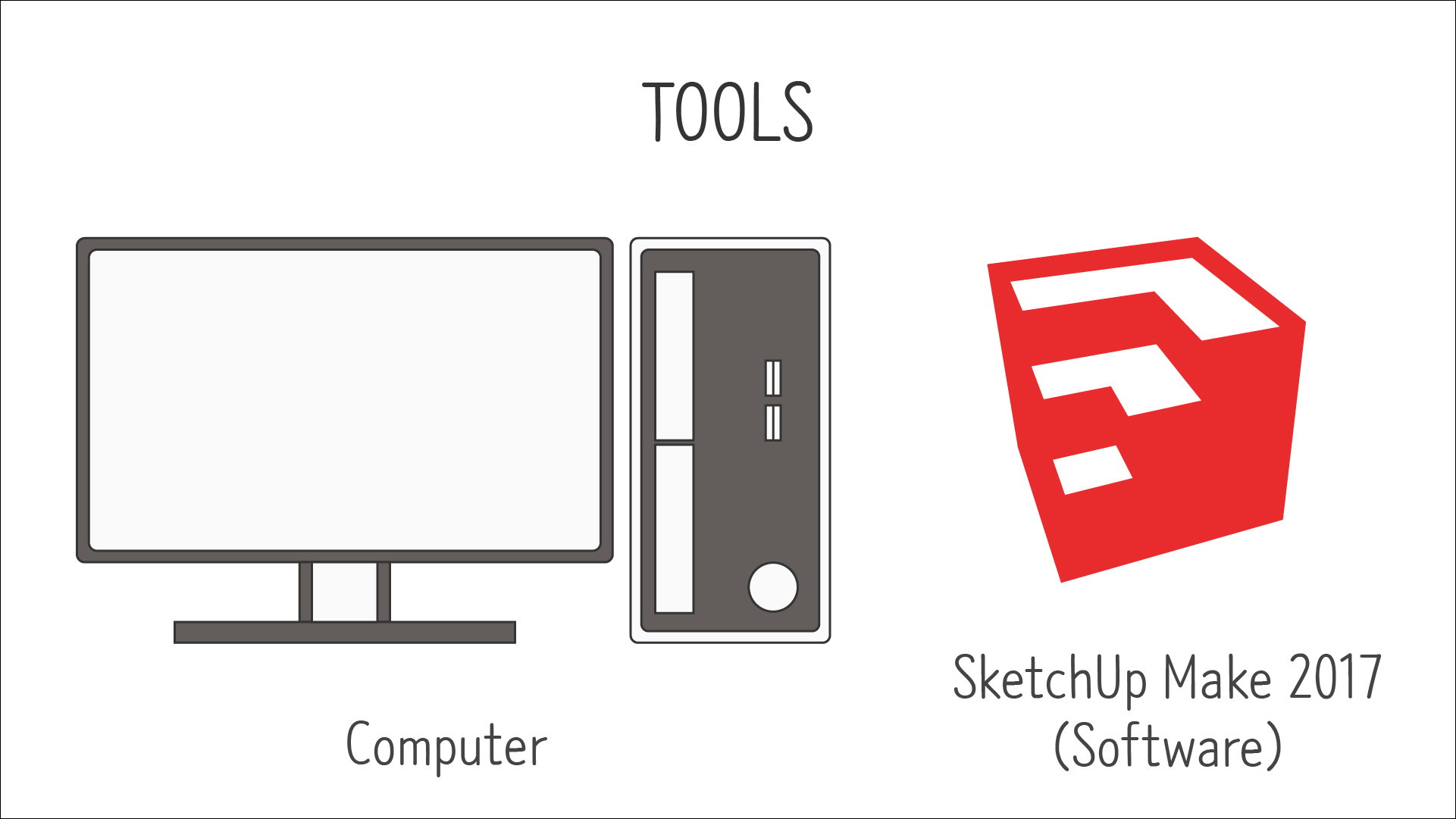
<준비물>
제가 공부를 할 때는 2017 Make 버젼이라는 무료 버젼을 사용했었는데 지금은 지원을 중단했다고 하네요. 다른 다운로드 루트가 아직 살아있는지 모르겠습니다. 스케치업 홈페이지에서 웹브라우져에서 작동할 수 있는 스케치업 프리 버젼이 있으니까 그것을 사용하시거나 정품을 구매하셔야 할 것 같아요.
#숨기기(Hide)
우선 숨기기입니다. 숨기기는 선택된 개체 혹은 부분을 보이지 않게 숨기는 기능입니다. 이미 완성해서 당장 필요없거나 시야를 가려서 방해가 되는 요소를 잠시 넣어두는 기능입니다.
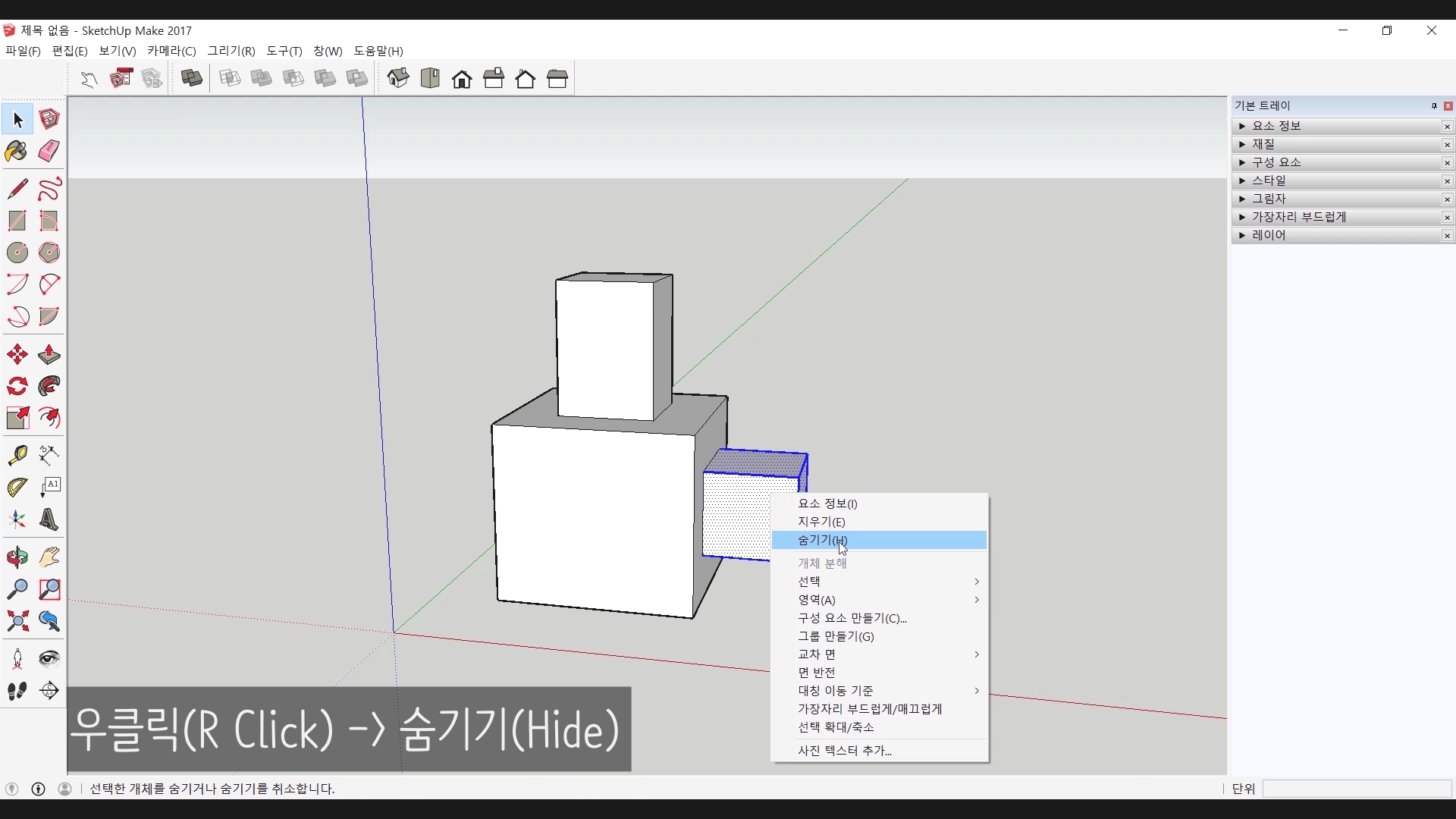
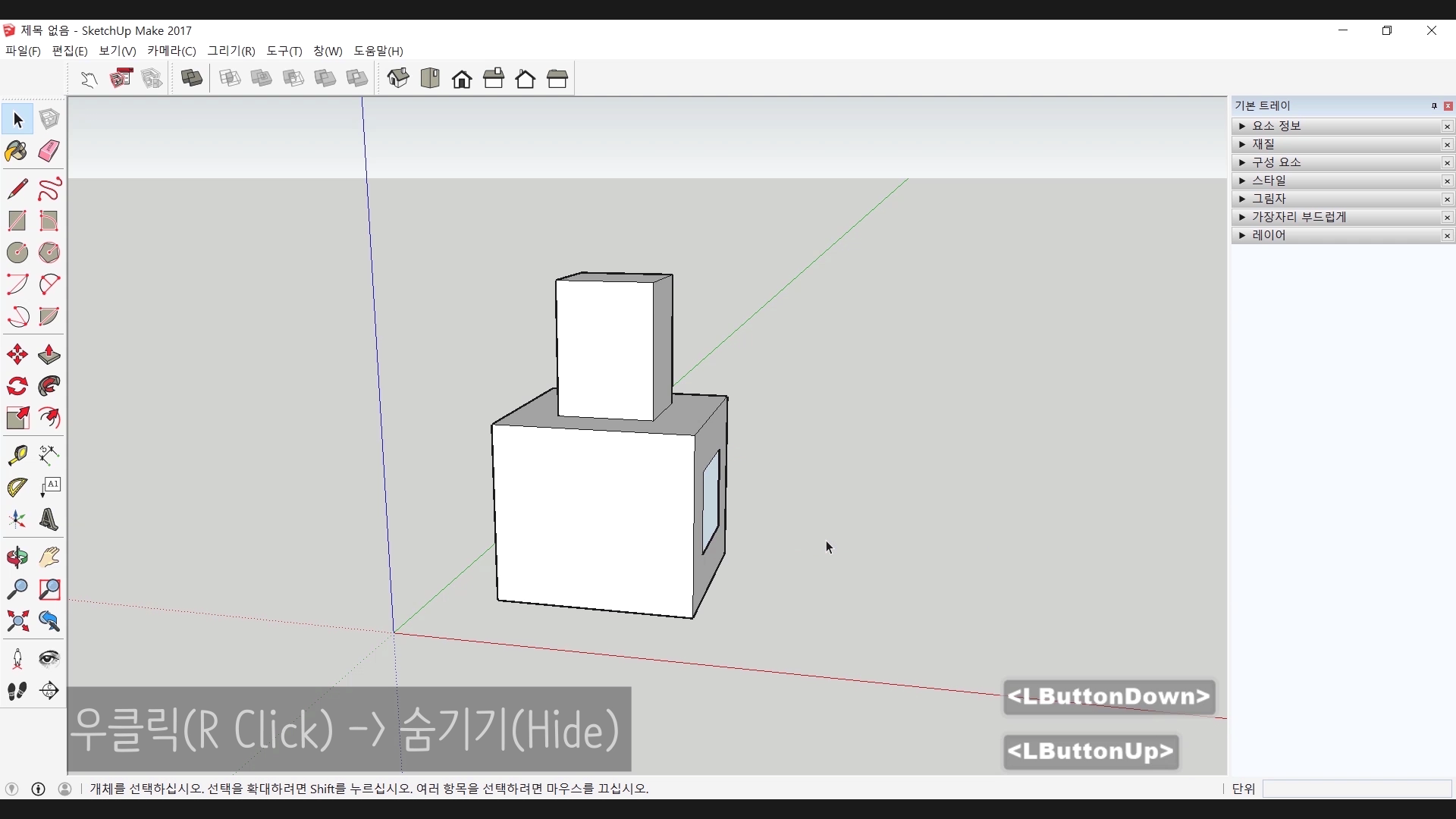
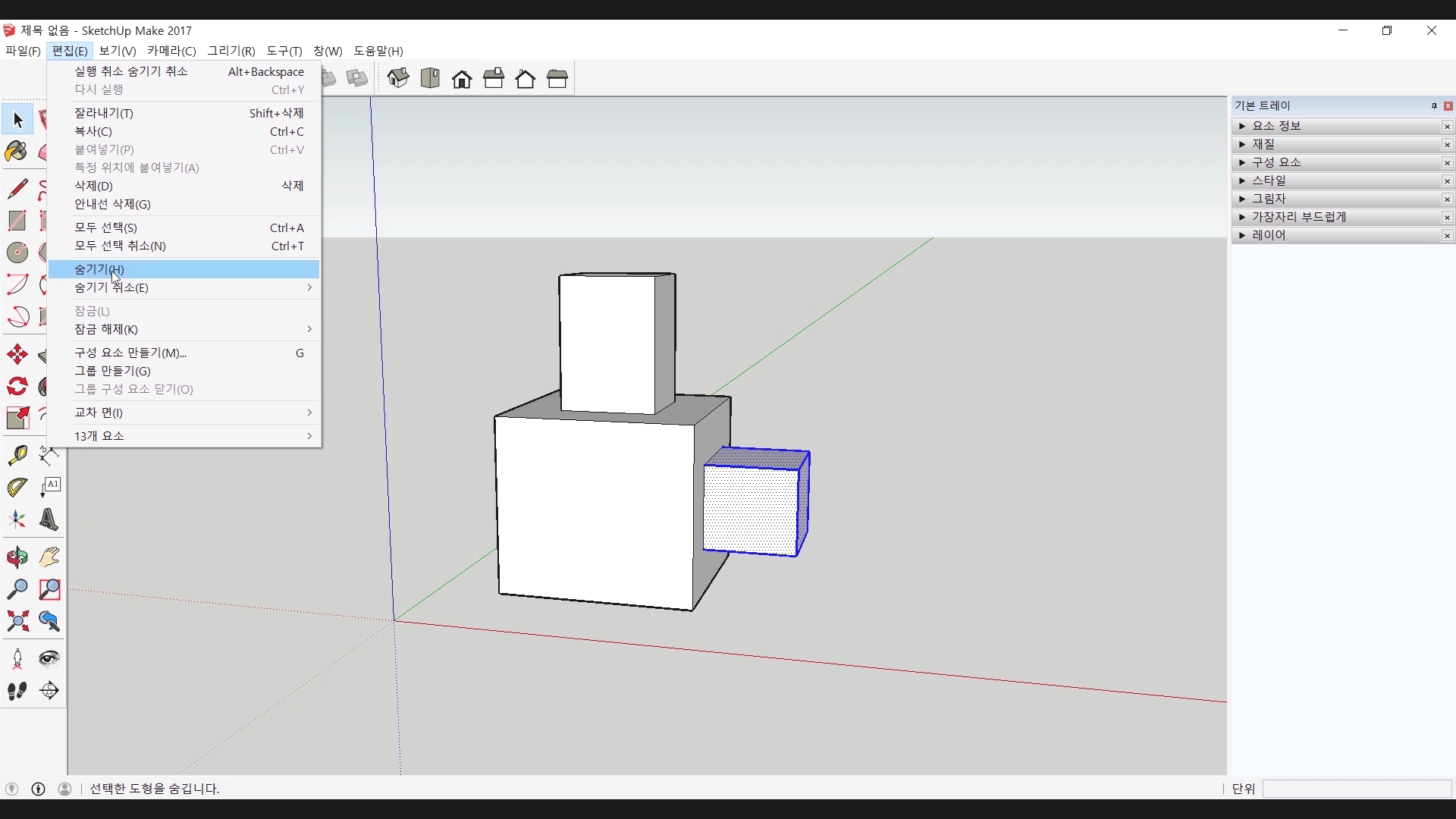
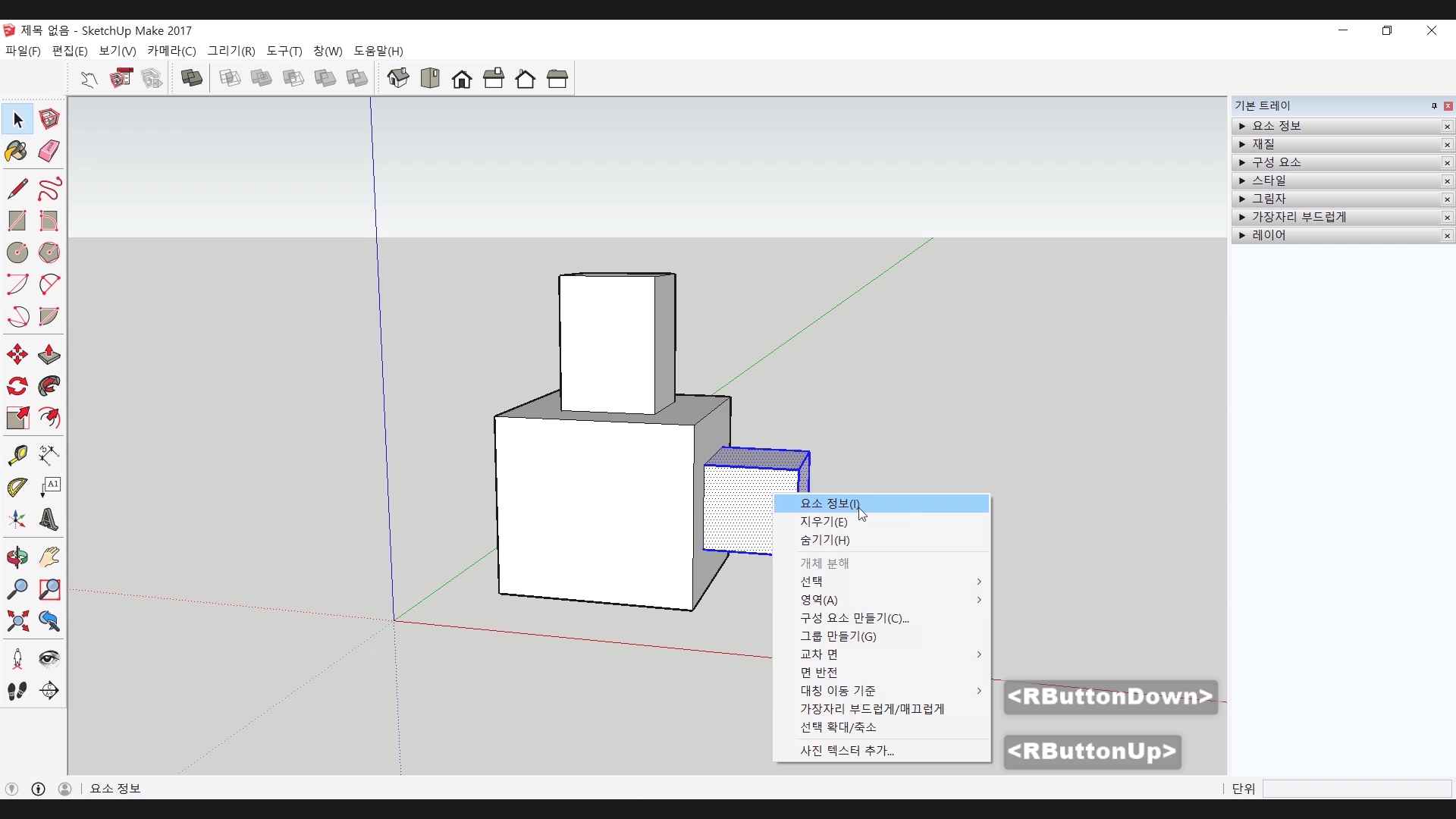
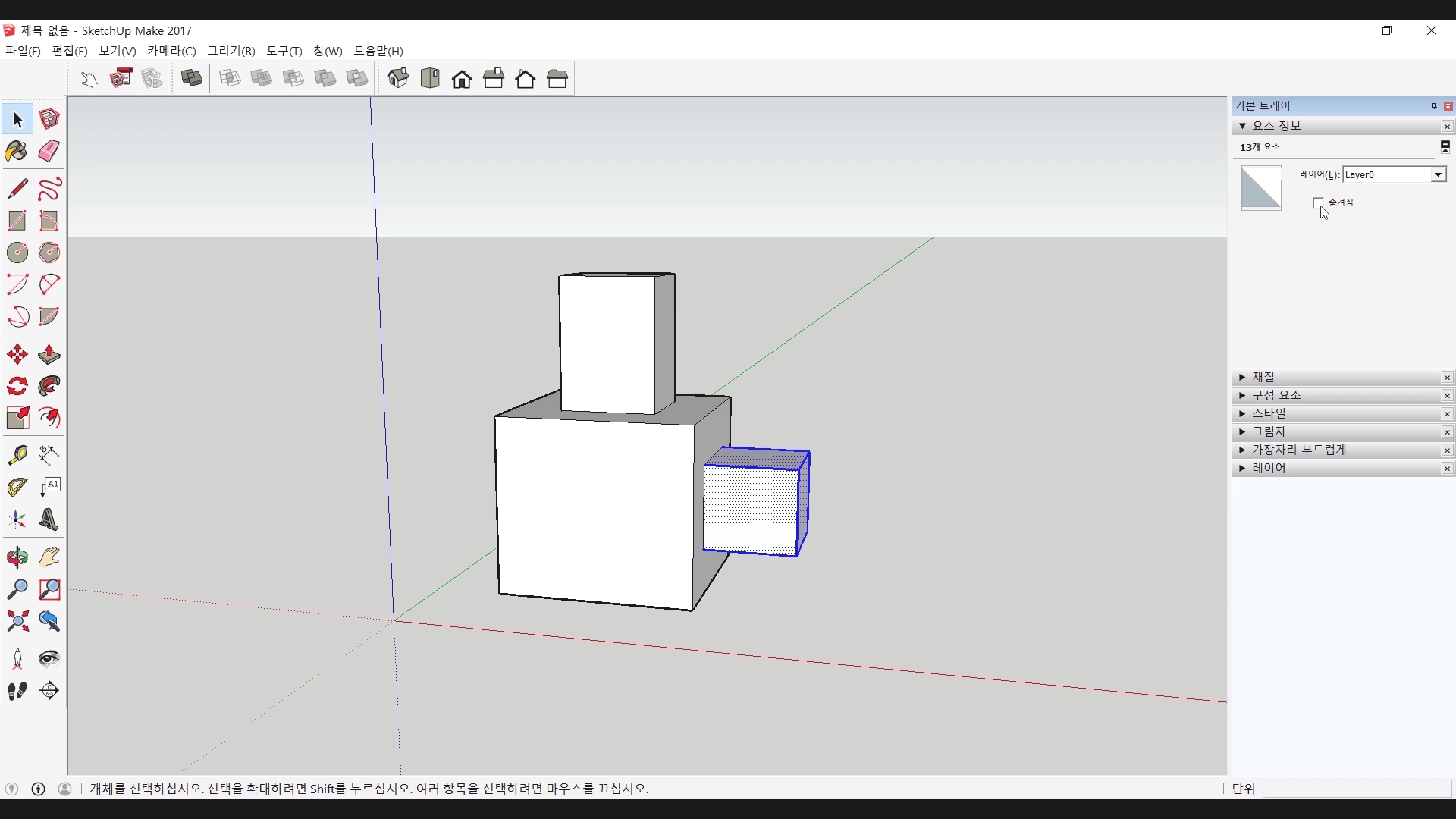
사용법은 세가지 정도가 있겠습니다. 첫 번째는 우클릭을 하여 보이는 숨기기를 선택하는 방법. 두 번째는 편집 메뉴에서 숨기기를 선택하는 방법, 세 번째는 기본 트레이의 요소정보로 가서 숨겨짐을 선택하면 되겠습니다.
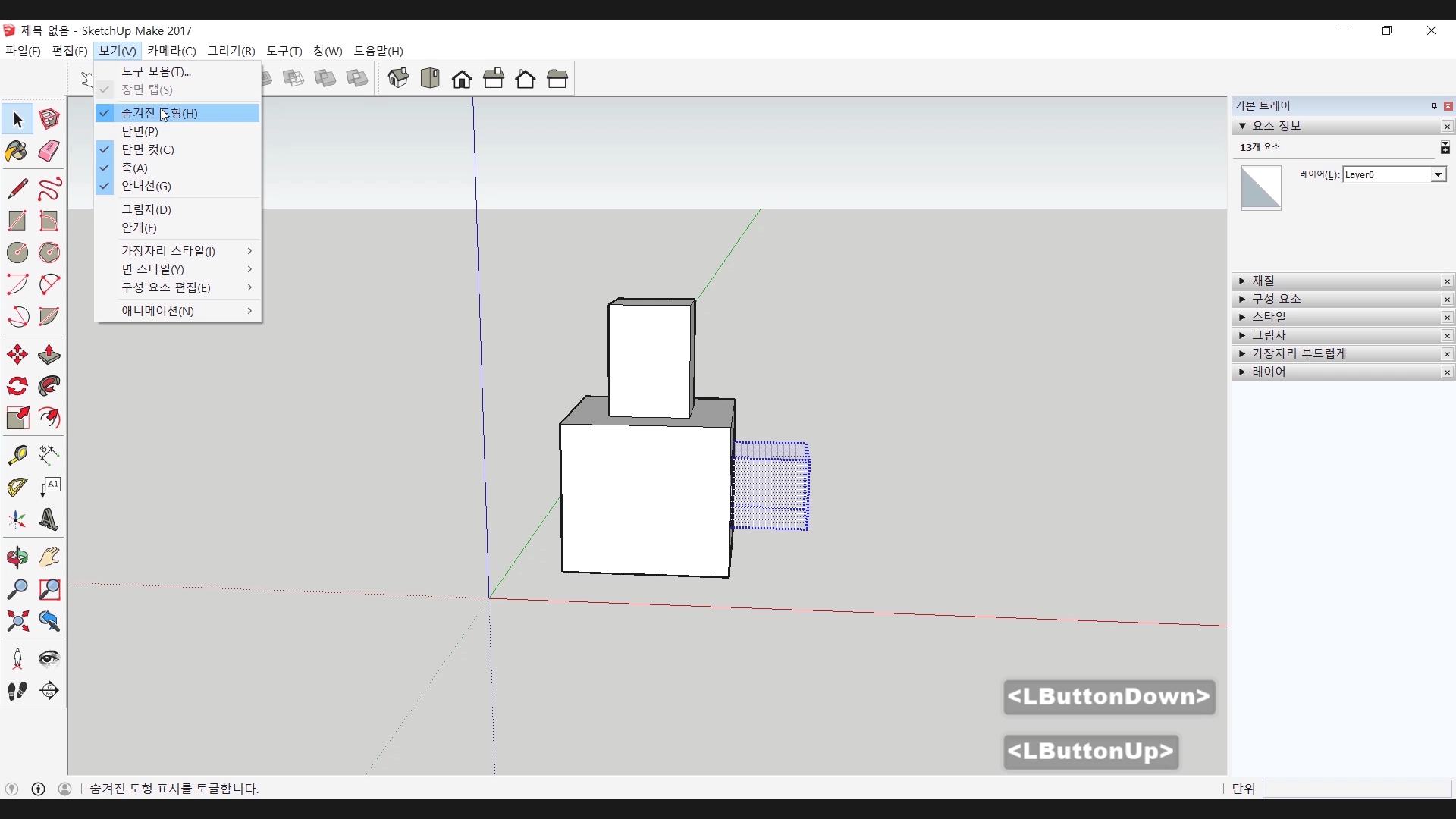
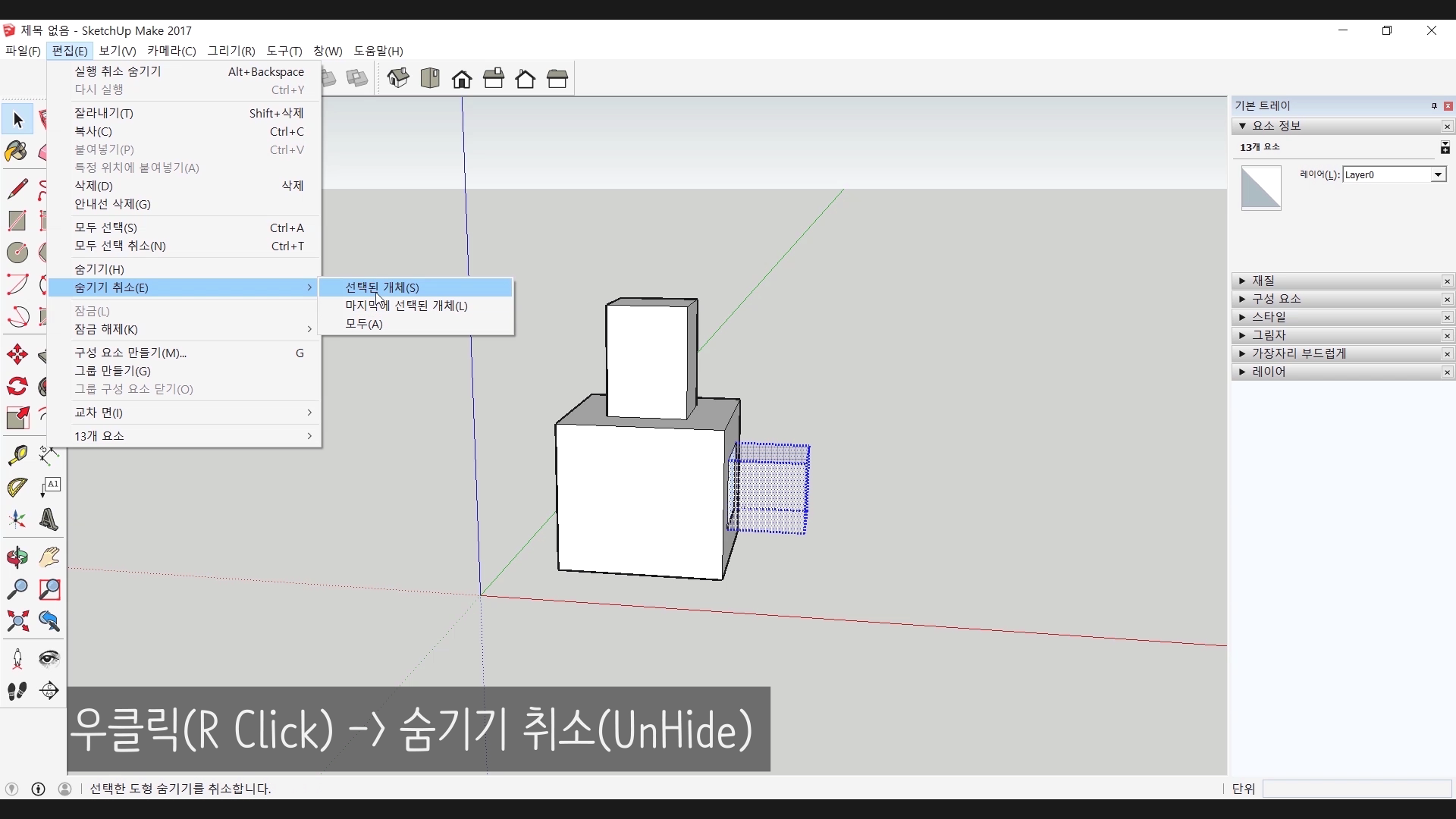
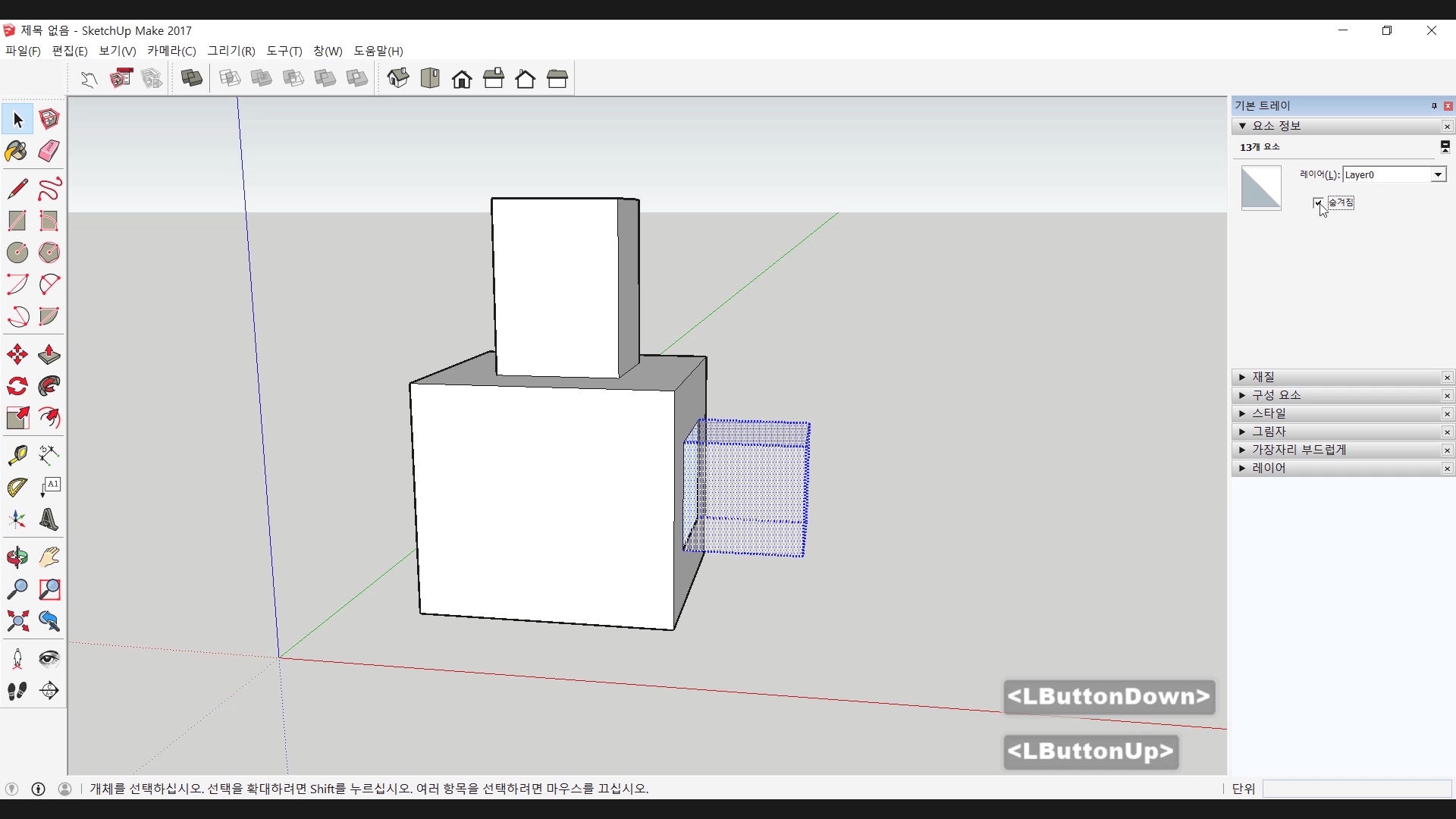
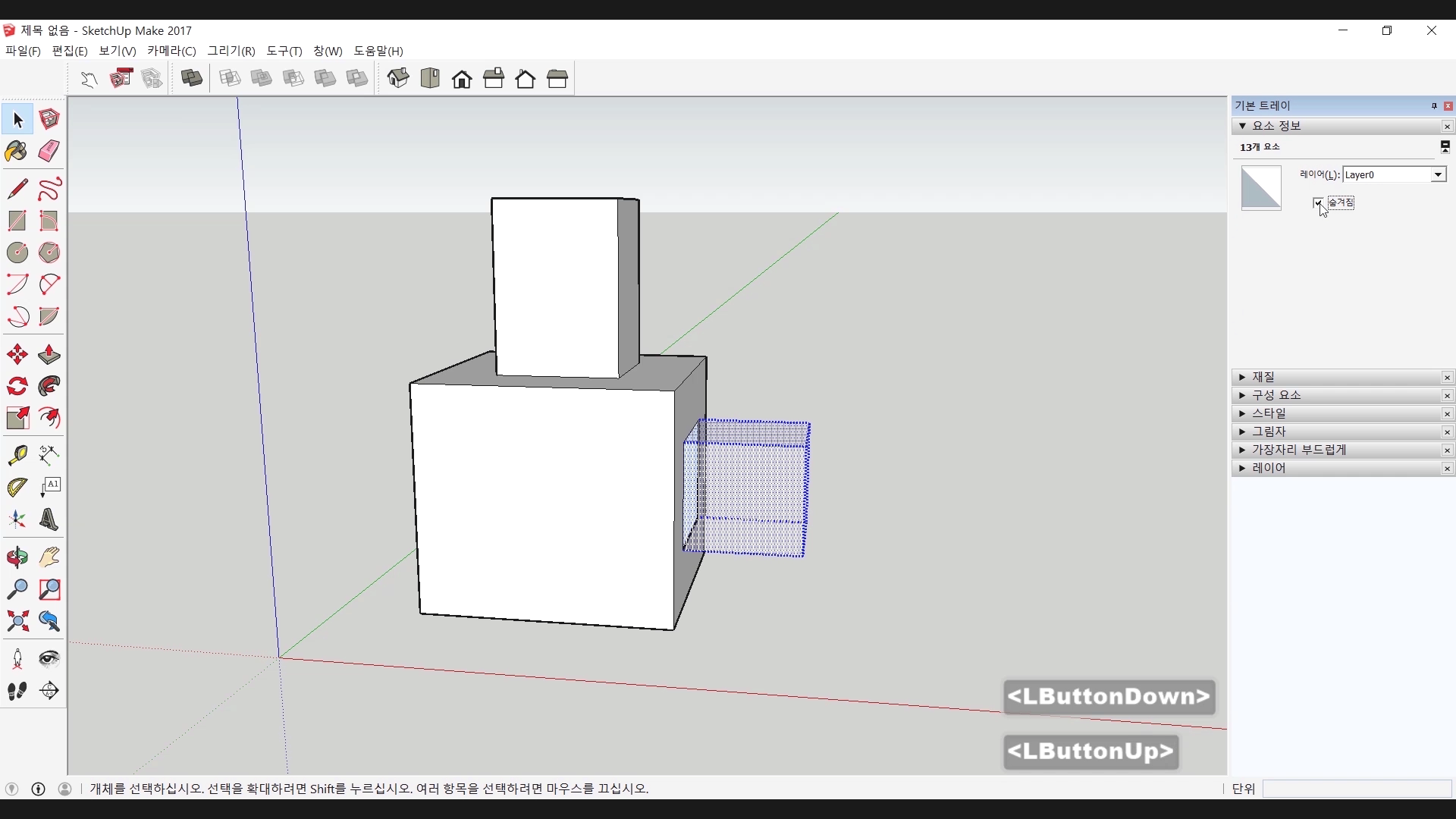
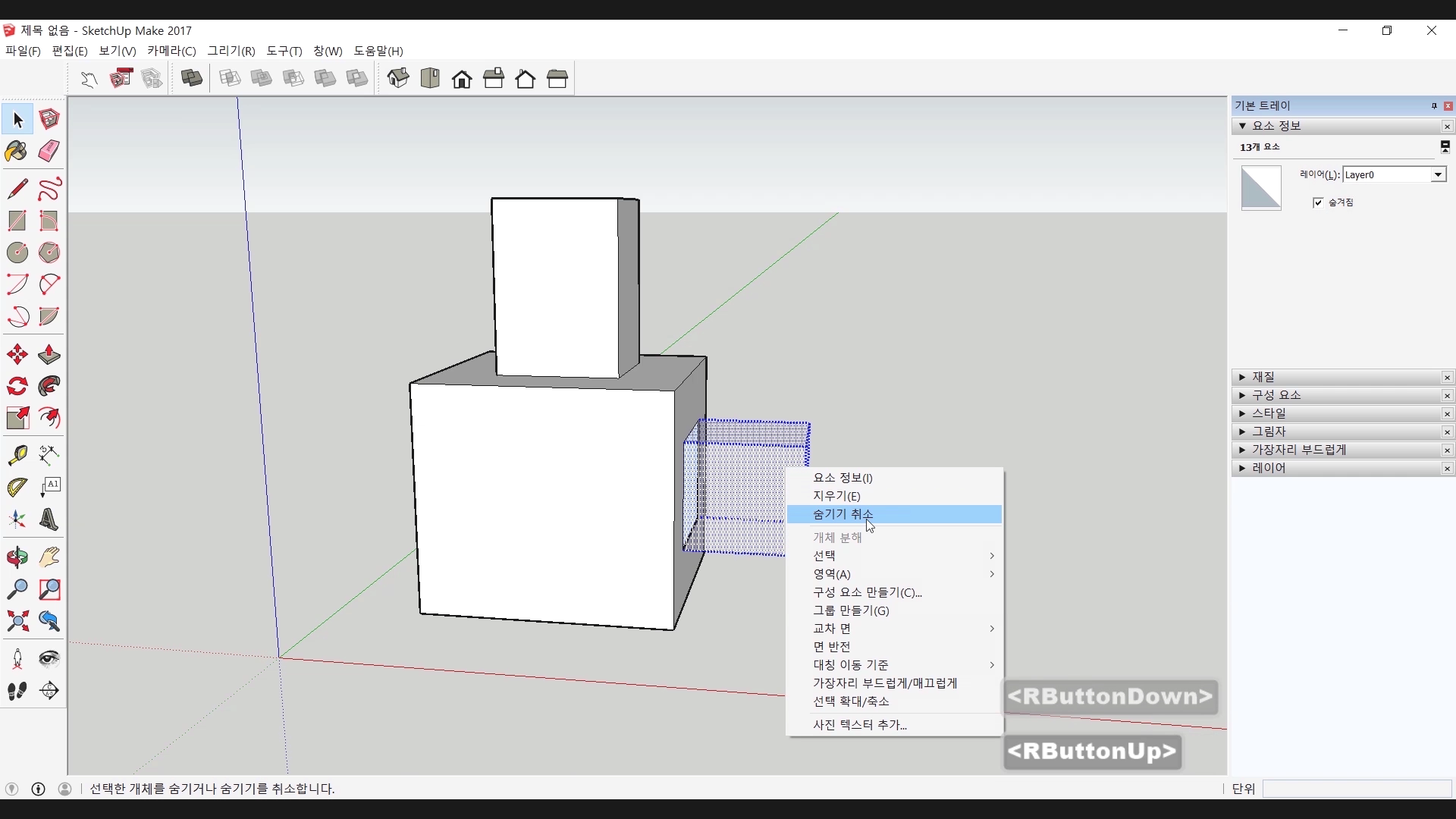
숨겼으니까 숨긴 것을 취소 시키는 기능도 있어야겠죠? 우선 보기 메뉴를 보시면 숨겨진 도형이라는 기능이 있습니다. 현재 숨겨진 도형을 투명하게 보여주는 기능입니다. 이때는 숨겨진 상태라도 선택이 가능합니다. 그러면 우클릭을 하여 숨기기 취소를 선택할 수도 있고, 편집 메뉴에서 숨기기 취소를 하거나 요소정보에서 다시 숨겨짐을 해제할 수도 있습니다. 참고로 편집 메뉴의 숨기기 취소에서는 숨겨진 도형을 선택하지 않고도 모든 숨겨진 개체를 보이게 하거나 마지막에 숨겨진 개체를 보이게 하는 기능도 있습니다.
#면반전(Reverse Face)
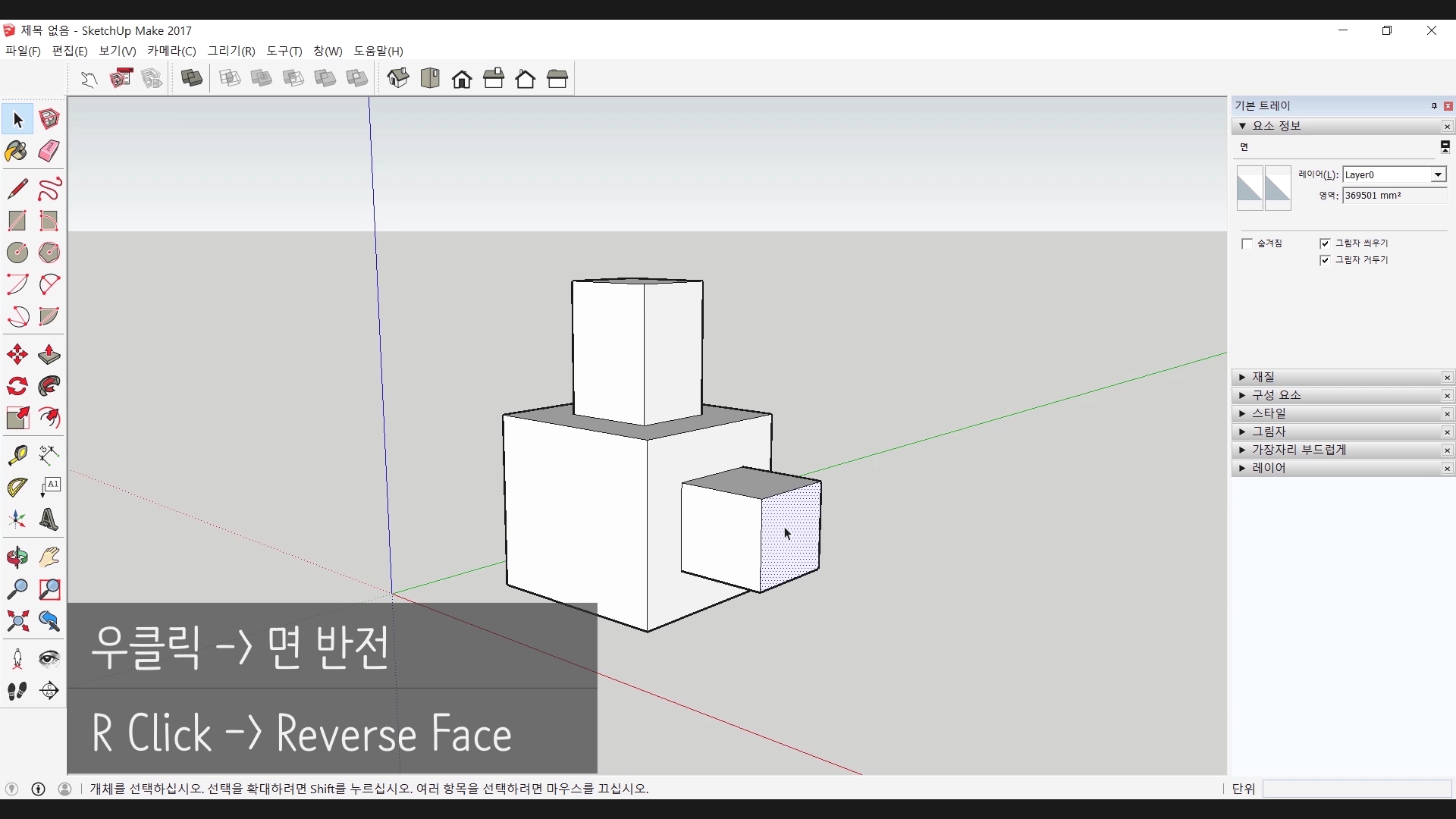
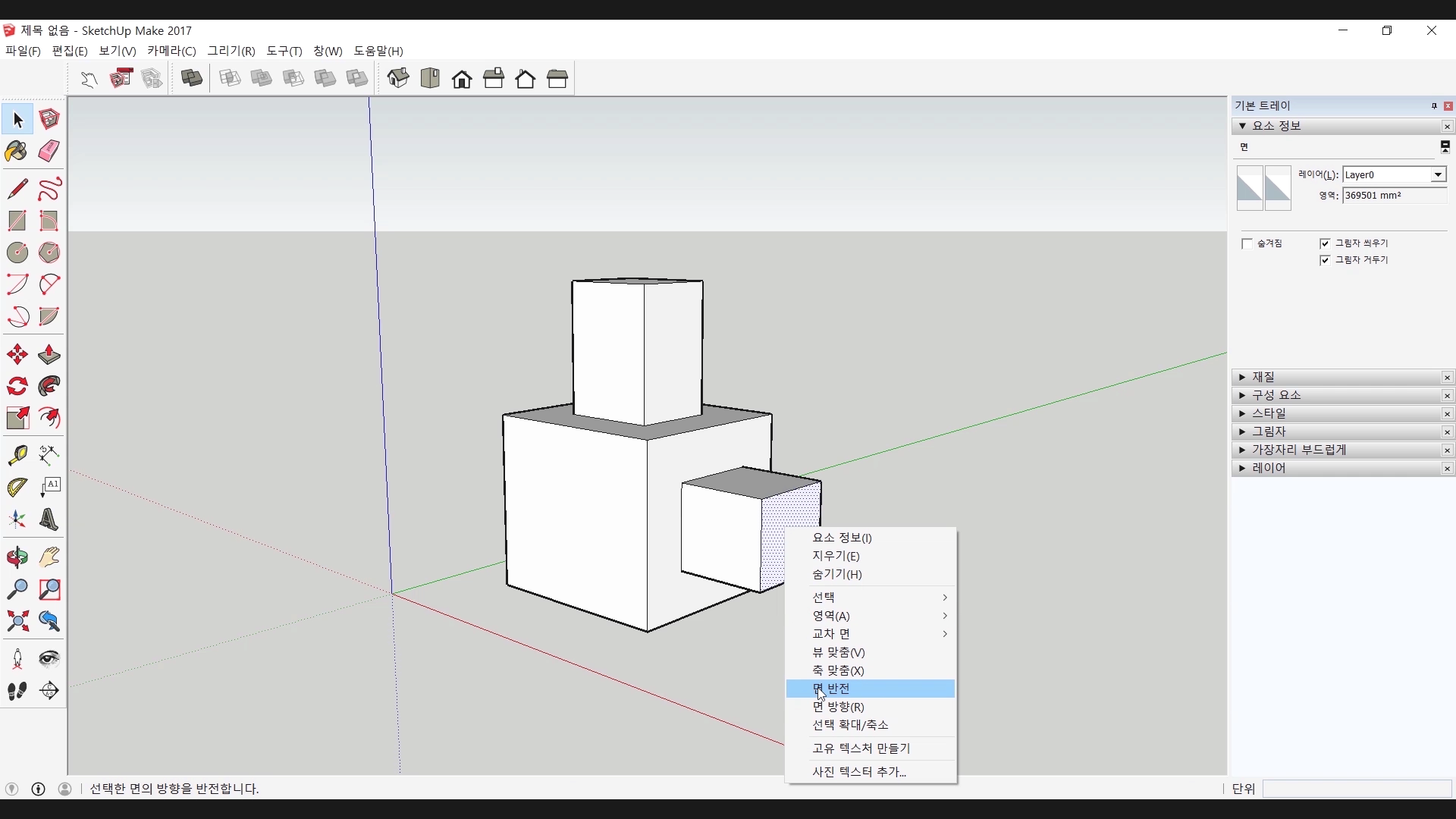
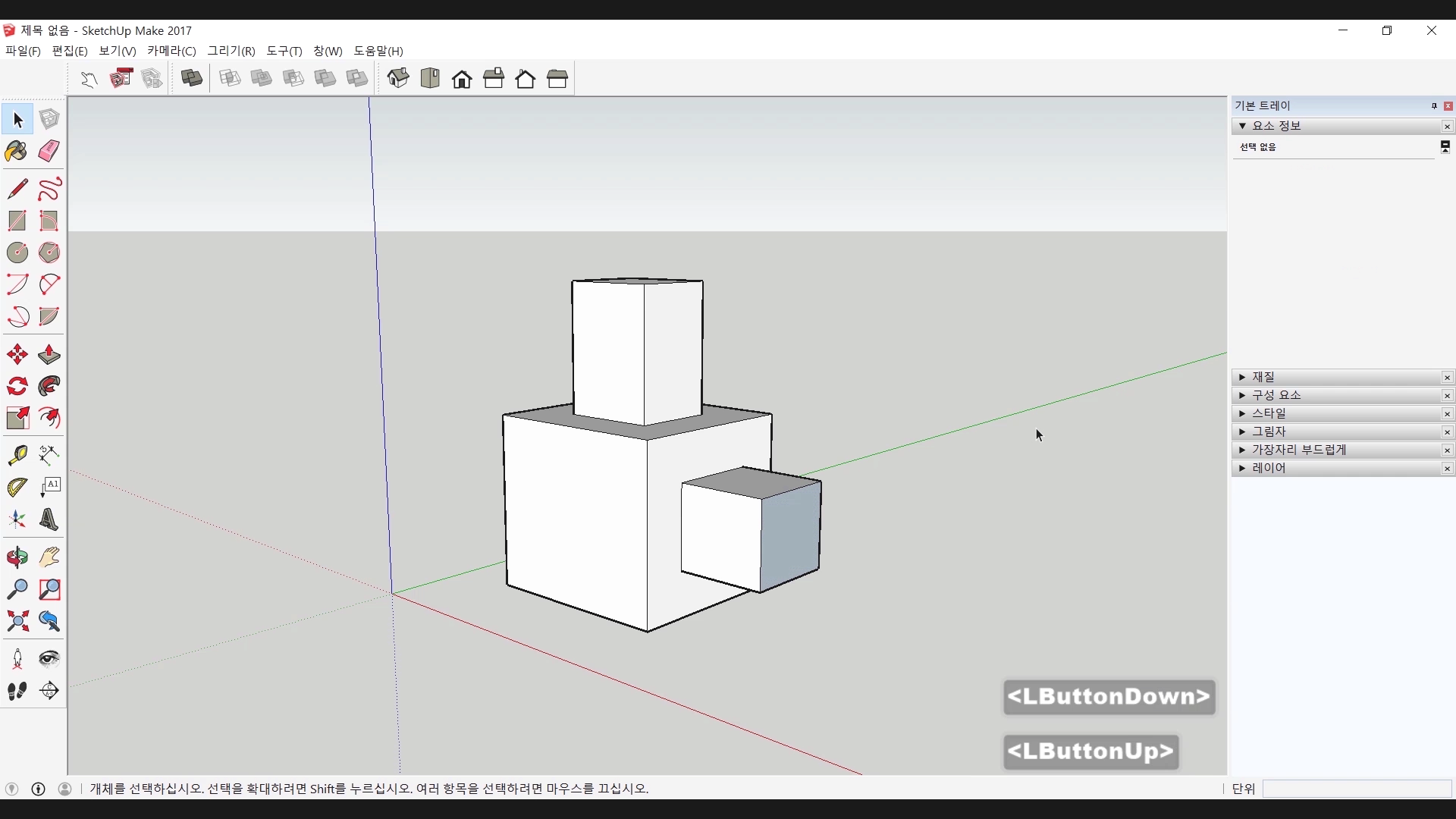
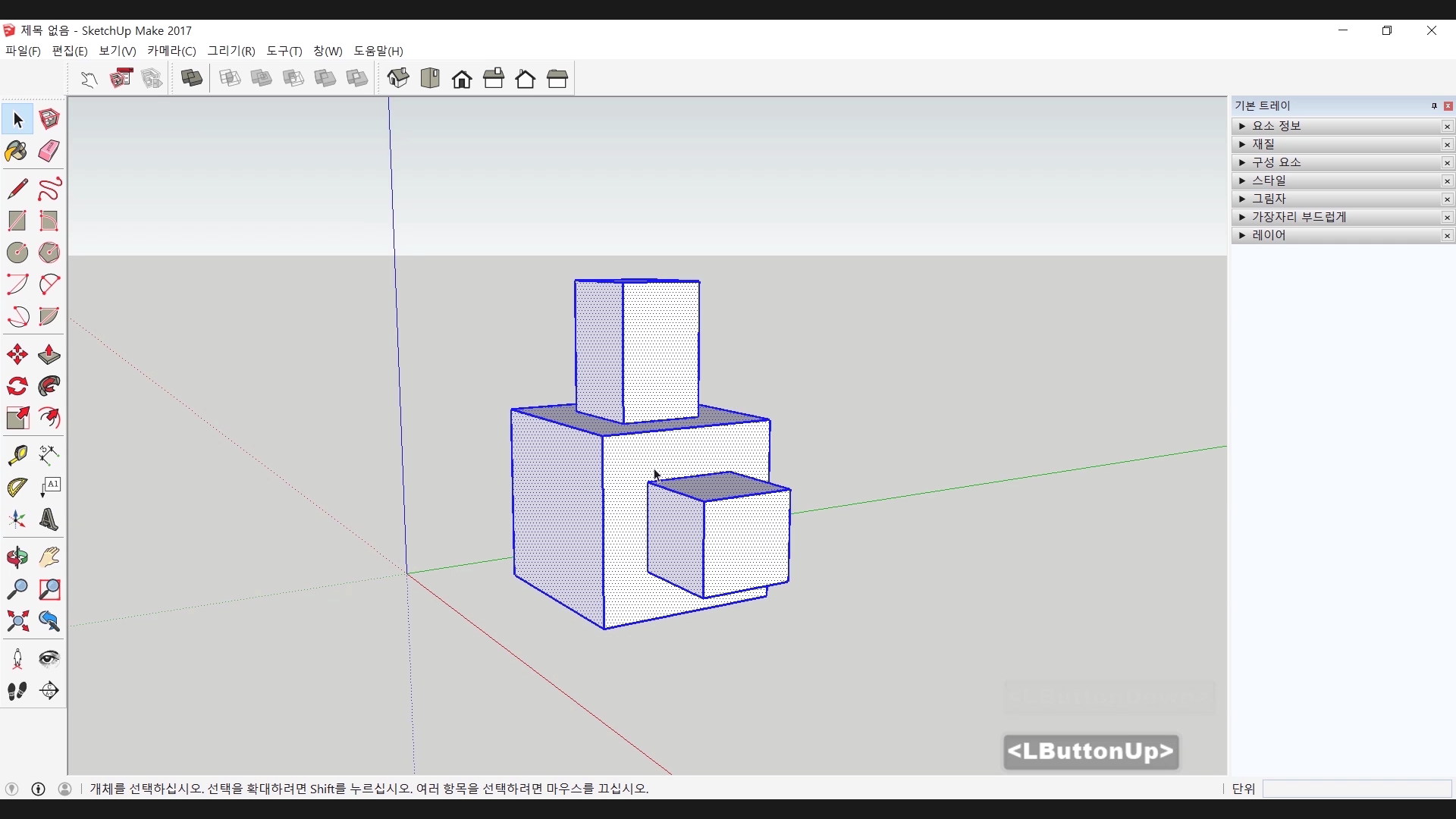
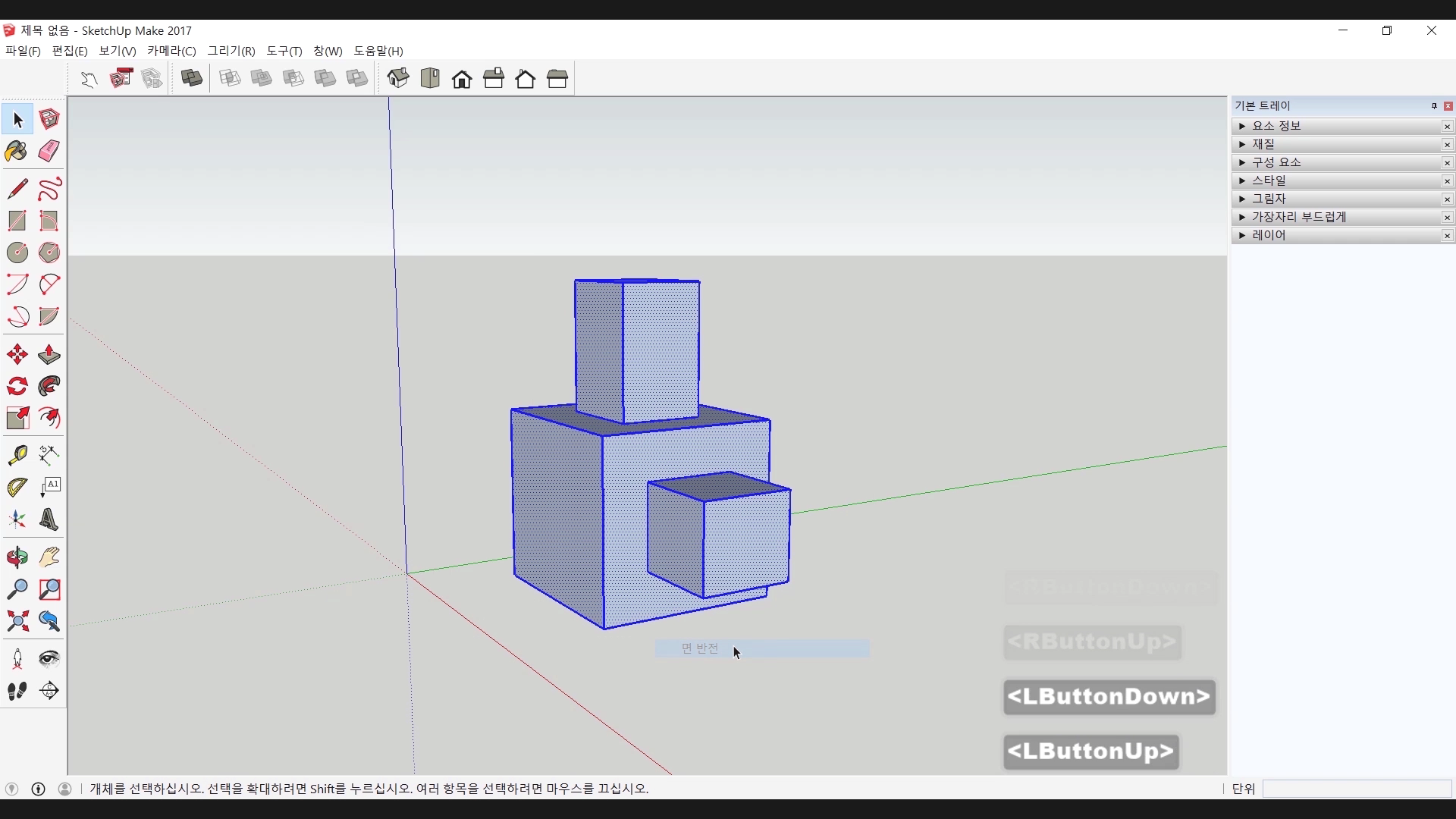
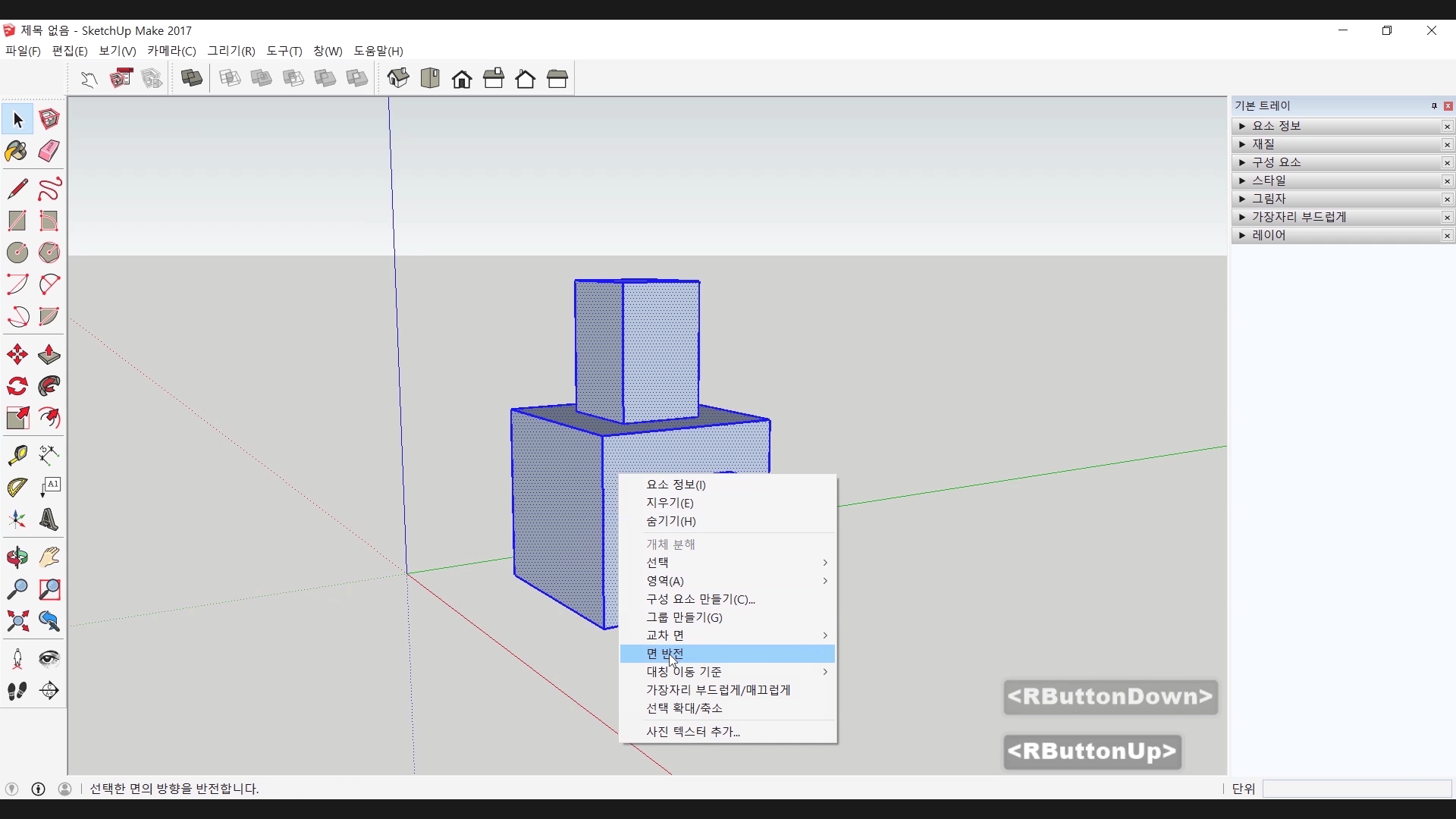
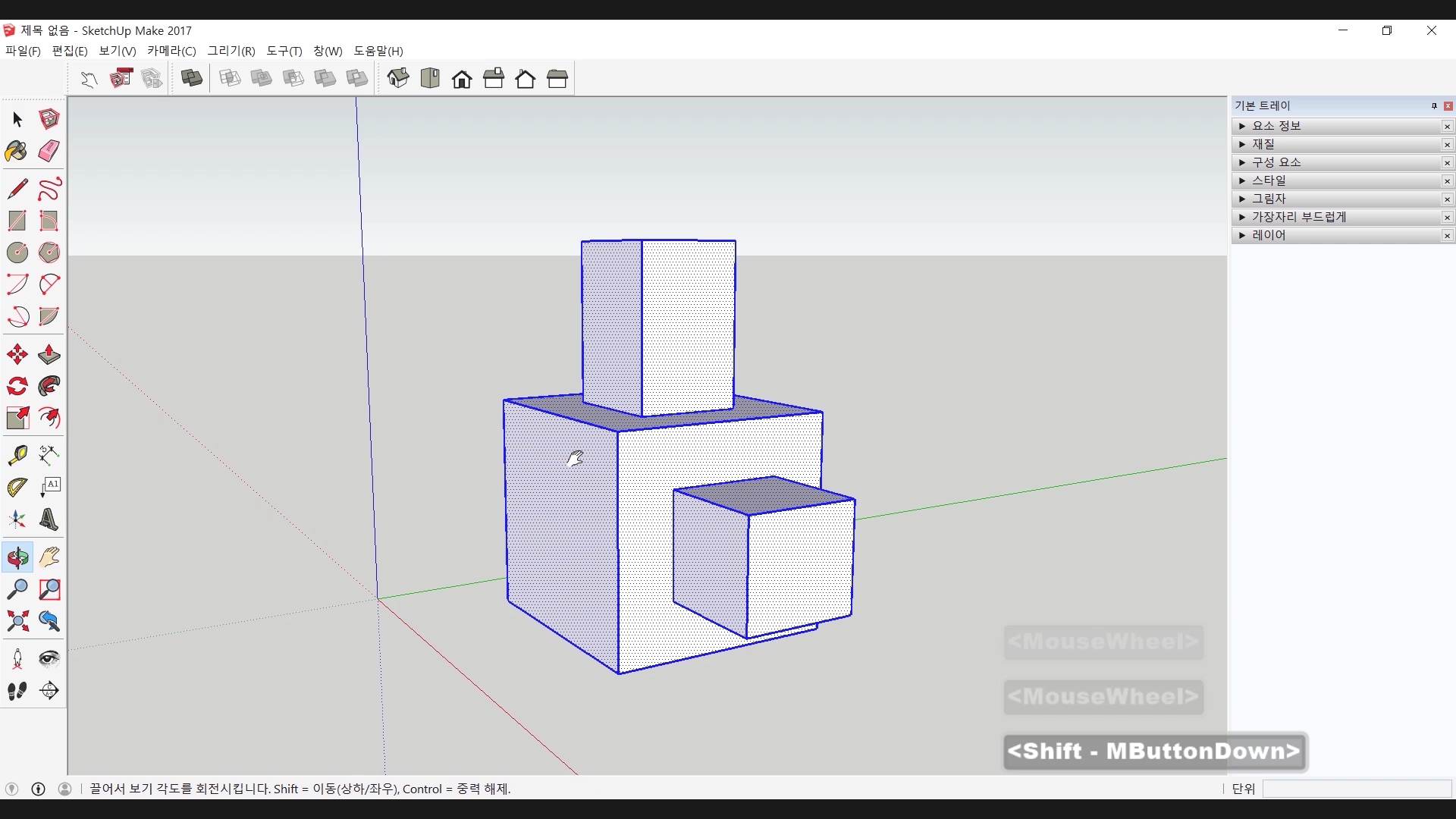
가끔 작업을 하다보면 면이 뒤집혀서 진한 색의 면이 보이는 경우가 있습니다. 이렇게 뒤집힌 면은 사실 평소에는 크게 상관이 없어보이지만 렌더링을 하거나 텍스쳐를 입혀나 사용하려고 하면 제대로 그 부분이 구현되지 않고 꼬이게 되는 상황이 발생합니다. 이렇게 뒤집힌 면을 바로 잡을 때 우클릭을 하고 면 반전을 선택하면 면을 깔끔하게 뒤집을 수 있습니다.
#대칭이동(Flip Along)
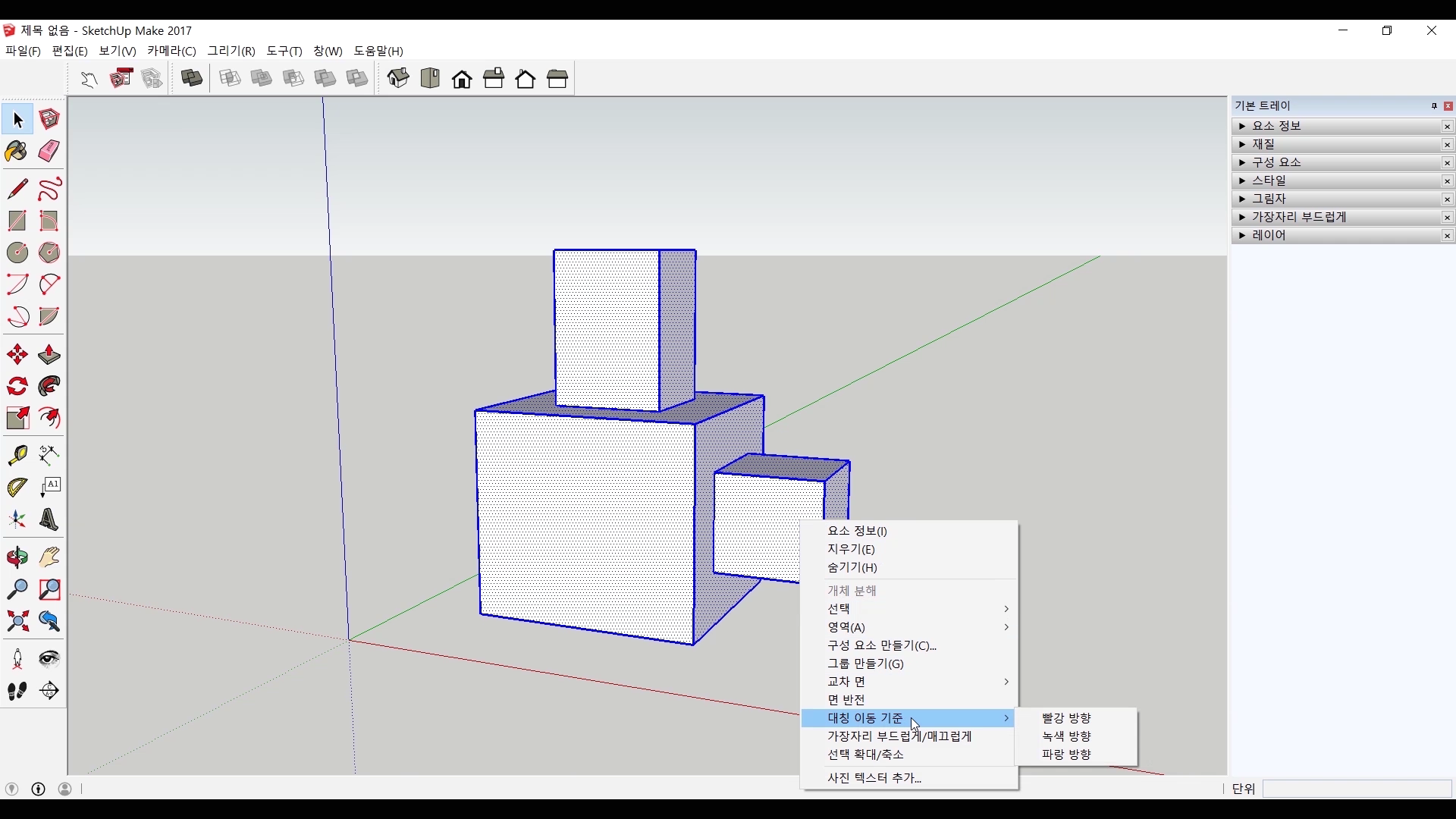
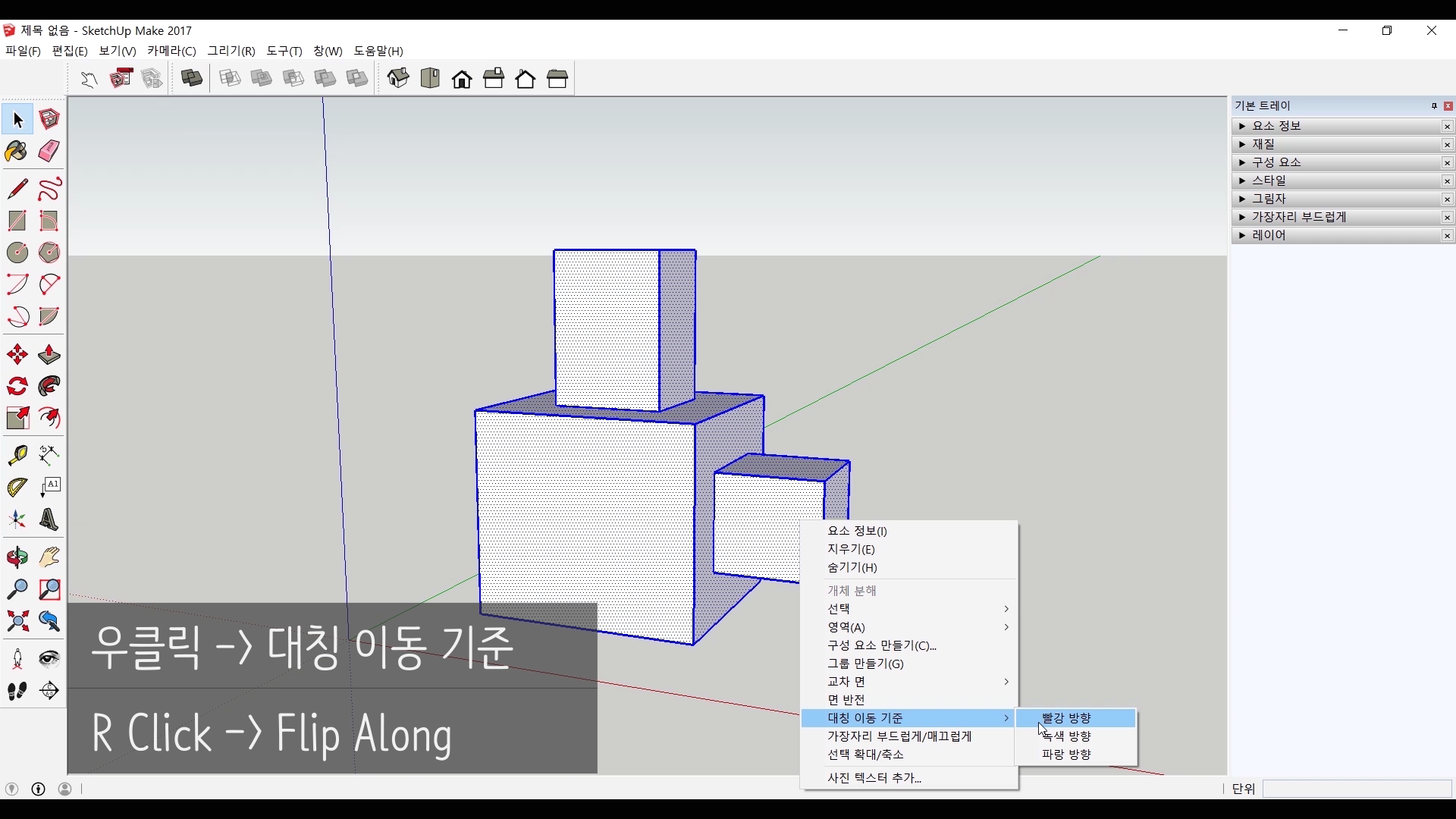
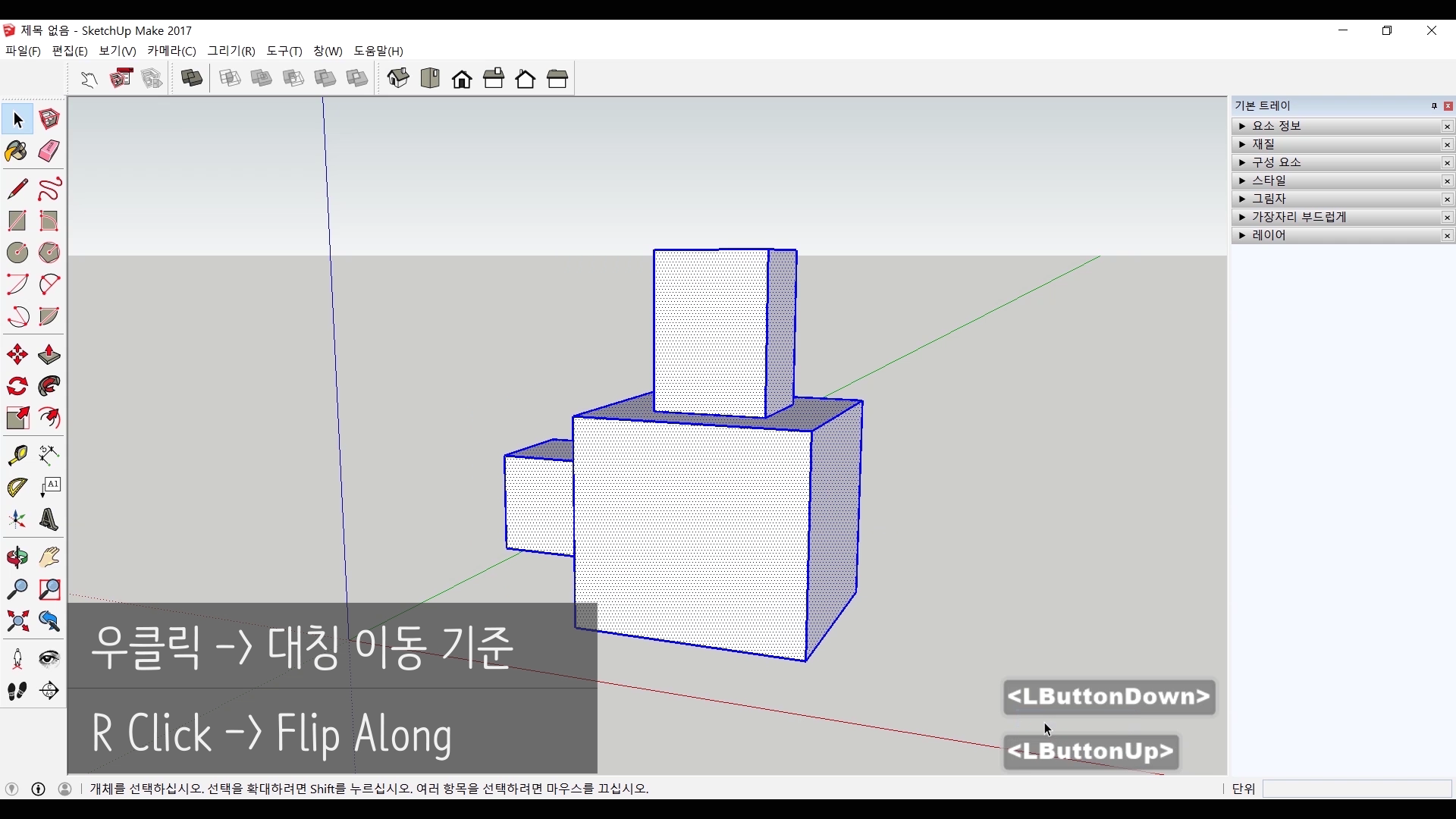
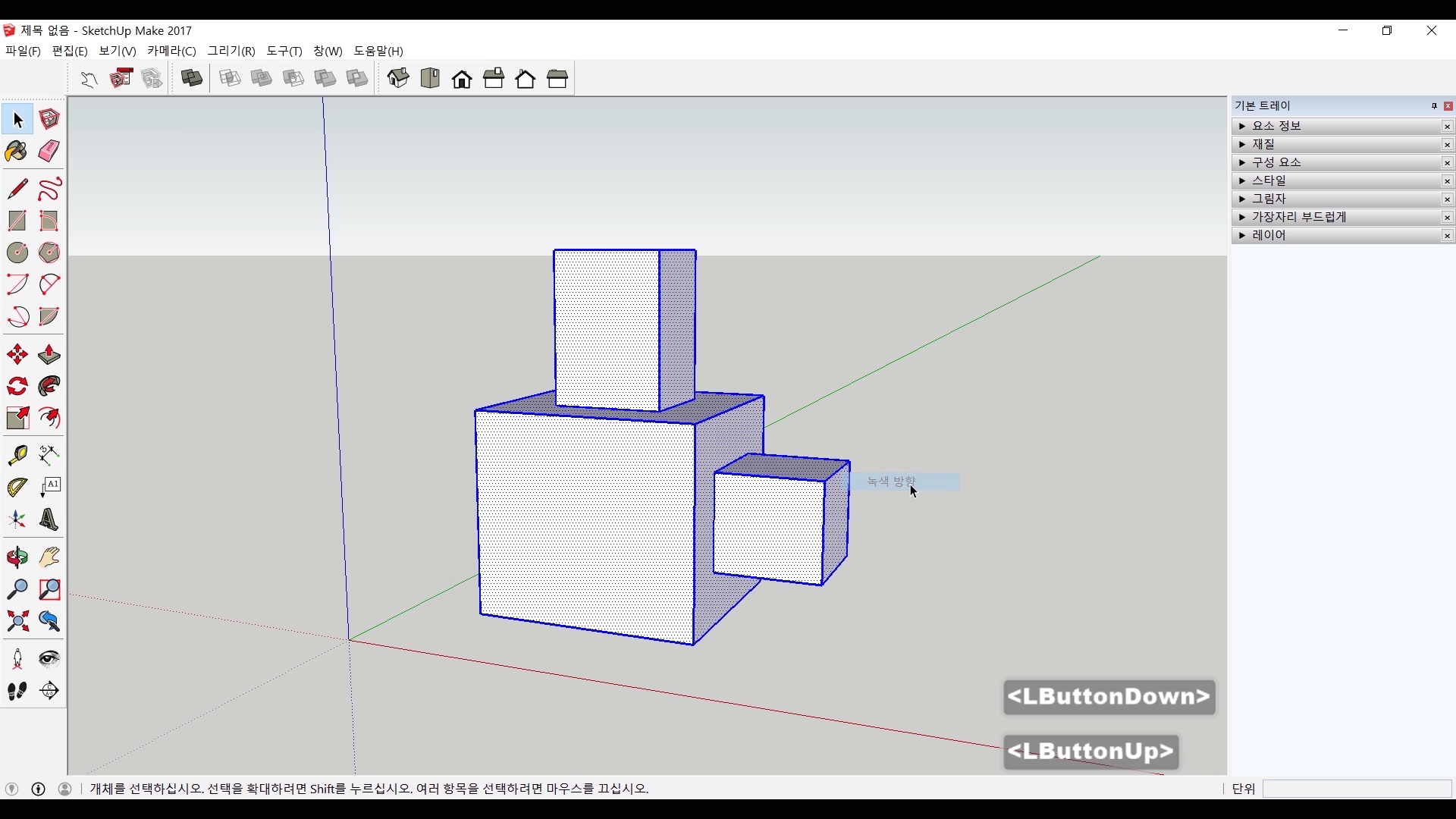
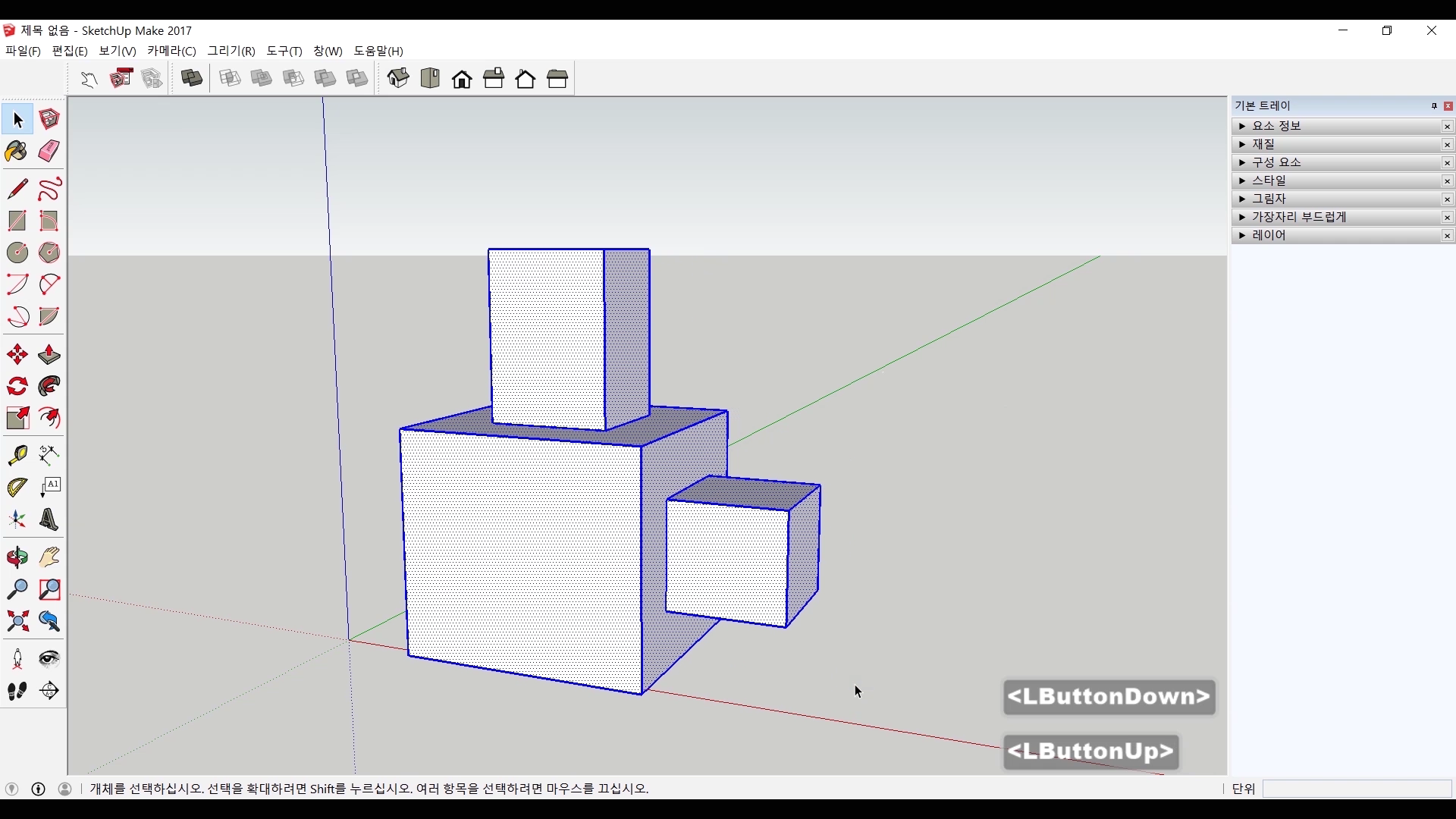
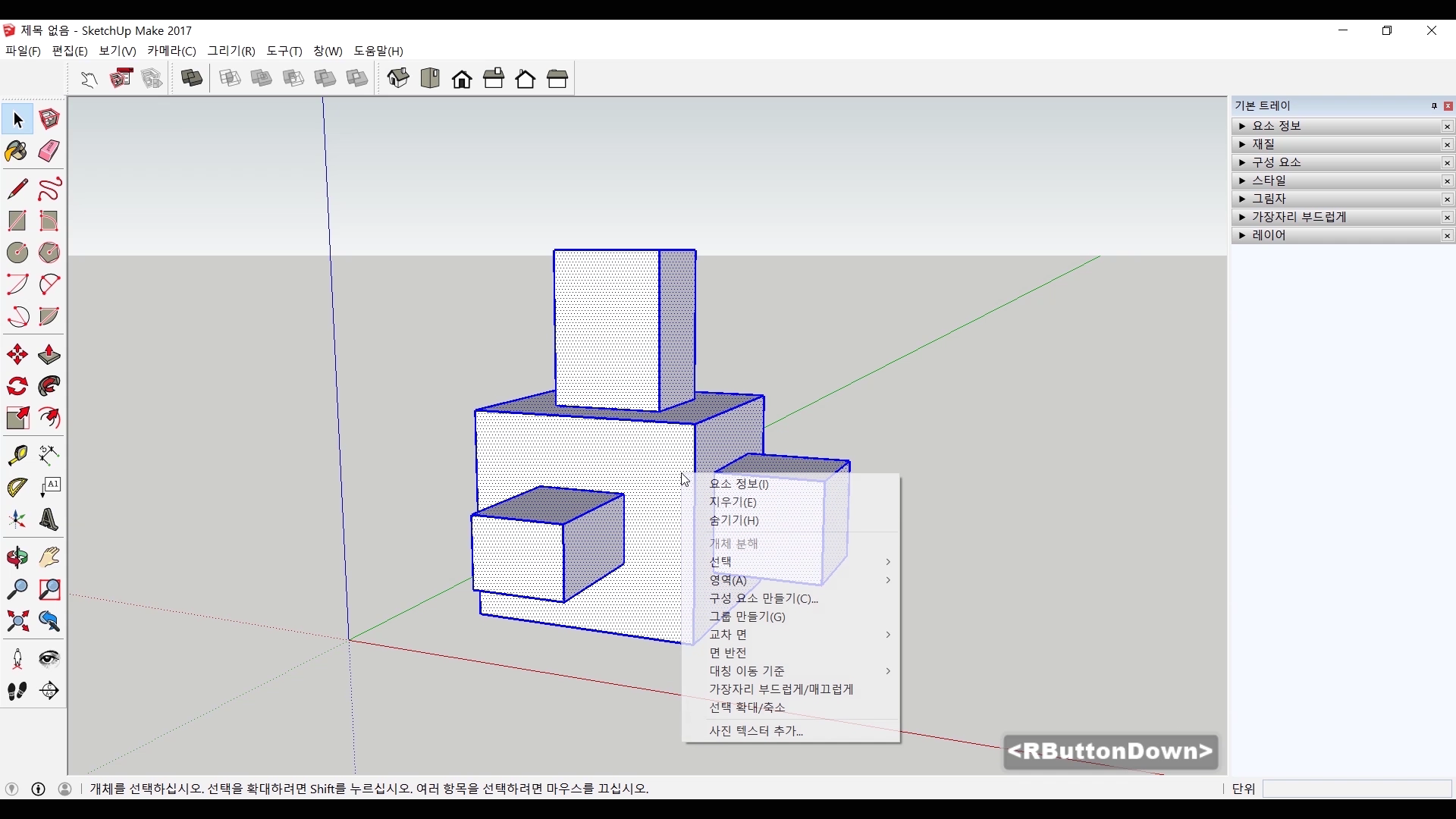
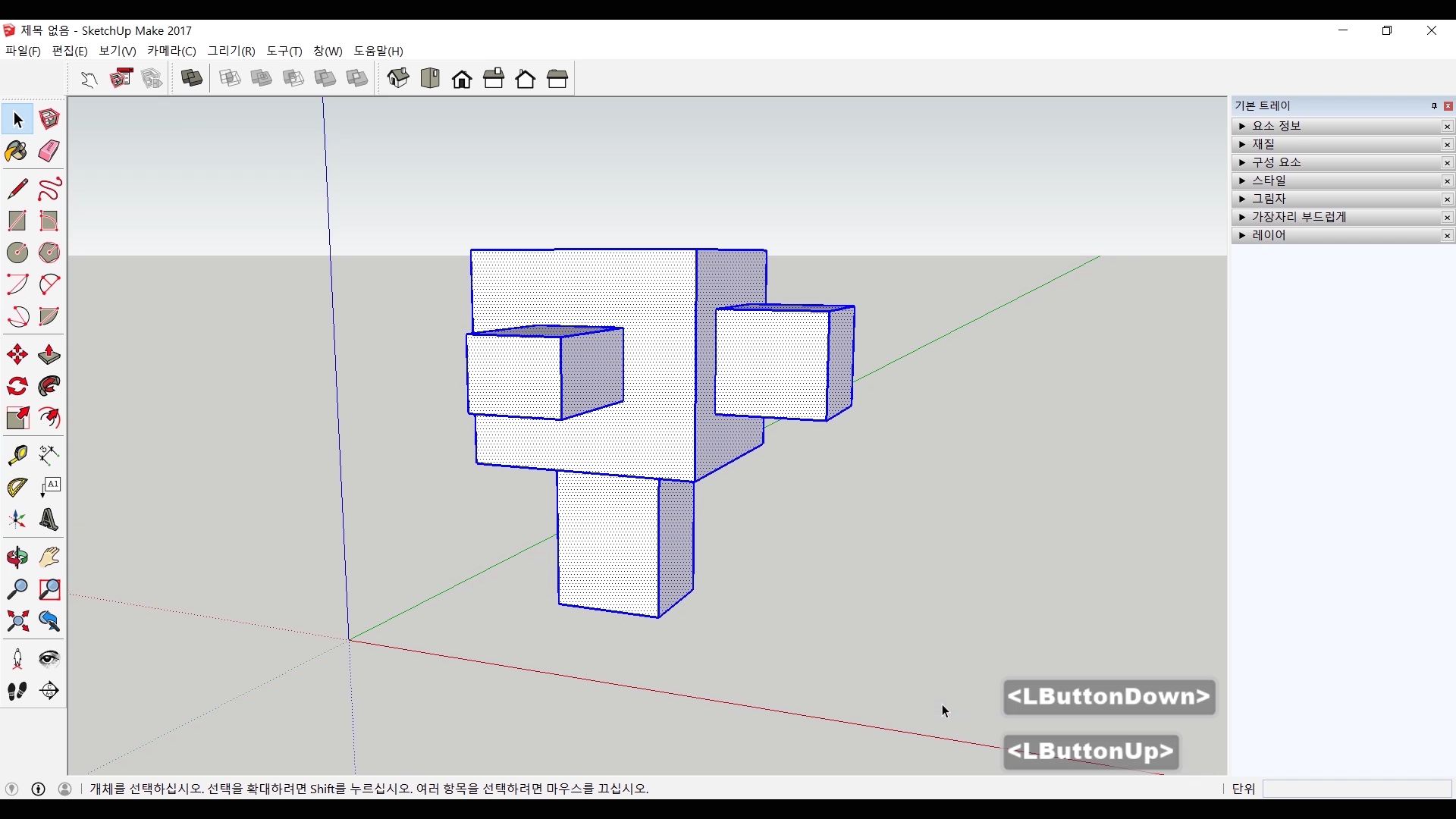
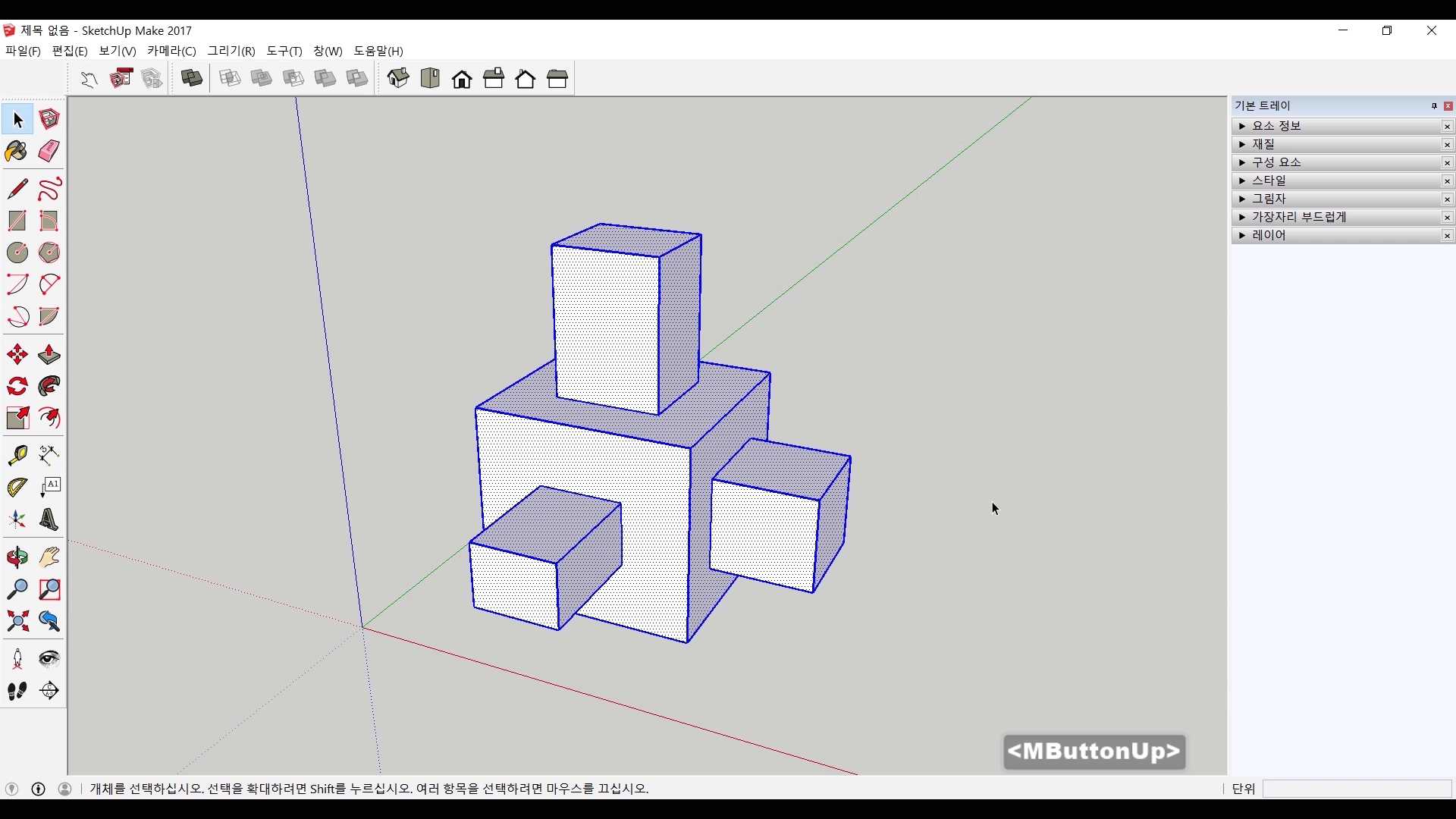
오늘 소개할 마지막 기능은 대칭이동기준입니다. 우클릭을 하면 아래쪽에 대칭 이동 기준이라는 기능이 보이고 확장된 화면에 빨강 / 녹색 / 파랑 방향. 이렇게 세 가지 기능을 선택할 수 있게 되어있습니다. 각 색은 X / Y / Z 을 나타내는 색으로 빨강은 X축, 녹색은 Y축, 파랑은 Z축을 기준으로 대칭 이동을 시켜주는 기능입니다. 같은 형태를 복사해서 대칭으로 배열하거나 할 때 사용하면 편하겠습니다.
#영상으로 보겠습니다.
오늘은 이렇게 우클릭을 했을 때 나타나는 기능들 중에서 자주 사용하는 기능 세 가지를 사용해보았습니다. 뭔가 이런 기능은 없는 걸까 생각할 때면 대부분의 기능은 우리가 사용하지 않았을 뿐 존재하는 경우가 많습니다. 소프트웨어의 기능들을 찾아보고 적용시켜보면서 편리하고 쾌적한 작업하시길 바랍니다.
저는 내일 연필 소묘 시간으로 찾아오겠습니다. 감사합니다.
카카오TV에서 영상보기
네이버TV에서 영상보기
페이스북에서 영상보기
'CG - 3D > 스케치업(Sketchup)' 카테고리의 다른 글
| 시작(Beginning)22 - 도형 만들기(Geometry) (0) | 2020.11.03 |
|---|---|
| 시작(Beginning)21 - 그룹/구성요소(Group/Component) (0) | 2020.10.27 |
| 시작(Beginning)19 - 치수/3D텍스트(Dimensions/3D Text) (0) | 2020.10.13 |
| 시작(Beginning)18 - 줄자/각도기(Tape Measure/Protractor) (0) | 2020.10.06 |
| 시작(Beginning)17 - 복사(Copy) (0) | 2020.09.29 |